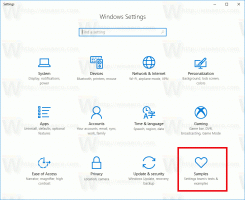כיצד להשבית חומת אש ב-Windows 11
במצבים מסוימים ייתכן שיהיה עליך להשבית חומת אש ב-Windows 11, למשל. כדי לפתור בעיות בקישוריות רשת עבור שירות או אפליקציה מקומיים או מרוחקים. למשימה זו, מערכת ההפעלה מציעה מספר אפשרויות, כולל GUI וכמה פקודות מסוף. יש גם את היכולת להשבית חומת אש עם מדיניות קבוצתית.
מאז ימי Windows XP SP1, Microsoft Windows כולל חומת אש מובנית. ב-Windows 11, הוא חלק מאפליקציית Windows Security, ונקרא Microsoft Defender Firewall.
חומת האש של Defender מספקת אפשרויות סינון חיוניות. הוא מבוסס על שלושה פרופילים, כל אחד מהם תואם לסוג הרשת. באמצעותם, אתה יכול לאפשר או למנוע משירותי רשת ספציפיים לעבוד ברשתות פרטיות, ציבוריות ותחום.
עבור משימות מהירות, כמו הפעלה או השבתה של חומת האש, או הגדרת כללים בסיסיים, אבטחת Windows כוללת ממשק משתמש פשוט. כמו כן, למשתמשים מתקדמים הזקוקים לכללי סינון מתקדמים יותר, יש את "חומת האש של Windows עם אבטחה מתקדמת"סנאפ-אין. לבסוף, ישנן אפשרויות מדיניות קבוצתית לשינוי חלק מהגדרות חומת האש.
השבת את חומת האש ב-Windows 11
ישנן חמש שיטות לביטול חומת האש של Defender ב-Windows 11. אתה יכול להשתמש באבטחת Windows, בלוח הבקרה הקלאסי, בשורת הפקודה, ב-PowerShell, במדיניות קבוצתית ובתיקון הרישום המתאים לו. בפוסט זה נסקור את כל השיטות הללו בפירוט.
השבת את חומת האש באמצעות אבטחת Windows
- לחץ על סמל Windows Security בפינה הימנית של שורת המשימות.
- בממשק המשתמש שלו, לחץ על חומת אש והגנה על רשת סָעִיף.
- בעמוד הבא, לחץ על רשת דומיין, רשת פרטית, או רשת ציבורית סוג המיקום שעבורו ברצונך להשבית את חומת האש. לסוג מיקום הרשת הנוכחי שלך יש את (פָּעִיל) תוספת שם.
- לבסוף, לחץ על חומת האש של Microsoft Defender החלפת אפשרות ואשר את הנחיית UAC.
- חזור על השלבים 3-4 עבור כל אחד מפרופילי הרשת שברצונך להשבית עבורם חומת אש.
חומת האש ב-Windows 11 מושבתת כעת. אתה יכול להפעיל אותו מחדש בכל רגע מאוחר יותר על ידי שימוש באותה אפשרות באבטחת Windows.
לחלופין, אתה יכול להשתמש ב- לוח הבקרה הקלאסי. הוא עדיין שומר על האפשרויות לכיבוי והדלקה של חומת האש של Windows.
כבה את חומת האש של Defender בלוח הבקרה
- ללחוץ לנצח + ר על המקלדת והקלד
לִשְׁלוֹטבתיבת ההפעלה; מכה להיכנס כדי לפתוח את לוח הבקרה. - החלף מה- קטגוריה תצוגה אל אחת מהן אייקונים גדולים אוֹ אייקונים קטנים, ולחץ על חומת האש של Windows Defender סמל.
- כעת, בצד שמאל, לחץ על הפעל או כבה את חומת האש של Windows Defender קישור.
- לבסוף, הרחב את הפרופיל הדרוש, למשל. רשת פרטית, רשת ציבורית, או ה רשת דומיין (כאשר זמין), ובחר כבה את חומת האש של Windows Defender.
- לחץ על בסדר לחצן כדי להחיל את השינוי.
אתה גמור! אתה יכול להפעיל אותו מחדש בכל רגע מאוחר יותר על ידי בחירה ב- הפעל את חומת האש של Windows Defender אוֹפְּצִיָה.
בנוסף לשתי האפשרויות לעיל, ישנם כלי מסוף לניהול תכונת חומת האש ב-Windows 11. אתה יכול להשתמש נטש, וכמה פקודות PowerShell.
כבה את חומת האש של Windows משורת הפקודה
כדי להשבית את חומת האש ב-Windows 11 מ- שורת הפקודה, תעשה את הדברים הבאים.
- ללחוץ לנצח + איקס ובחר מסוף Windows (אדמין).
- אם עדיין לא, העבר אותו לשורת הפקודה מהתפריט או עם Ctrl + מִשׁמֶרֶת + 2 קיצור.
- כעת, הקלד אחת מהפקודות הבאות, בהתאם לסוג חיבור הרשת שלך.
לכל פרופילי הרשת
- הקלד והפעל את
netsh advfirewall הגדר את כל הפרופילים במצב כבויפקודה להשבית חומת אש עבור כל סוגי הרשת בבת אחת. - הפקודה ההפוכה להפעלה מחדש היא
netsh advfirewall הגדר את מצב כל הפרופילים.
עבור פרופיל הרשת הנוכחי
- אתה יכול להשתמש בפקודה זו כדי להשבית אותה עבור פרופיל הרשת הפעיל:
netsh advfirewall הגדר את מצב הפרופיל הנוכחי כבוי. - הפקודה לבטל היא
netsh advfirewall הגדר את מצב הפרופיל הנוכחי.
השבת חומת אש עבור רשת פרטית
ל להשבית חומת אש עבור פרופיל הרשת הפרטית, הפעל את netsh advfirewall הגדר את מצב הפרופיל הפרטי כבויפקודה.
ל לְאַפשֵׁר חומת אש, הפעל את הפקודה netsh advfirewall הגדר מצב פרופיל פרטי מופעל.
כבה חומת אש עבור רשת ציבורית
ל להשבית חומת אש עבור רשת ציבורית, הפעל את netsh advfirewall כבה את מצב publicprofileפקודה.
הפקודה לבטל לְאַפשֵׁר חומת אש היא netsh advfirewall הגדר את מצב publicprofile.
פקודות עבור רשת תחום
לבסוף, אם המחשב שלך נמצא בדומיין, אתה יכול להשתמש בפקודות הבאות עבור פרופיל רשת הדומיין.
- netsh advfirewall הגדר את מצב פרופיל הדומיין כבוי (לכבות חומת אש)
- netsh advfirewall הגדר מצב פרופיל דומיין על (להדליק חומת אש)
לבסוף, PowerShell ב-Windows 11 כולל כמה פקודות להשבית את חומת האש של Defender. אם אתה מעדיף את PowerShell לתחזוקת המערכת, הנה ה-cmdlets שבהם תוכל להשתמש.
כבה את חומת האש של Defender ב-Windows 11 באמצעות PowerShell
- לחץ לחיצה ימנית על כפתור התחל ובחר מסוף Windows (אדמין).
- ודא שהוא נפתח פנימה פגז כוח; אחרת, עבור אליו (Ctrl + מִשׁמֶרֶת + 1).
- כדי להשבית חומת אש ב-Windows 11 עבור כל הפרופילים, הפעל את הפקודה
Set-NetFirewallProfile -Enabled False. הפקודה לבטל היאSet-NetFirewallProfile -Enabled True. - כדי לכבות חומת אש עבור סוג פרופיל רשת ספציפי, הפעל את הפקודה
Set-NetFirewallProfile -Profile <NetworkProfileType> -מופעל שֶׁקֶר. תחליף עם אחד מהערכים הבאים:- פְּרָטִי - כדי להשבית אותו עבור פרופיל הרשת הפרטית.
- פּוּמְבֵּי - השבת את חומת האש עבור הרשת הציבורית.
- תְחוּם - השבת את חומת האש עבור רשת התחום אם המחשב שלך נמצא בתחום.
- באופן דומה, הפקודה לבטל היא
Set-NetFirewallProfile -פרופיל.-מופעל נָכוֹן
כעת, בואו נסקור כיצד להשבית את חומת האש של Microsoft Defender עם מדיניות קבוצתית. ההבדל העיקרי בשיטה זו הוא שהיא פועלת כמגבלה. לאחר שתגדיר את המדיניות הקבוצתית, משתמשים לא יוכלו עוד להשבית או להפעיל את חומת האש ידנית עד שתכבה את המדיניות.
משתמשי Windows 11 Pro, Education ו-Enterprise יכולים להשתמש ב- עורך מדיניות קבוצתית מקומית אפליקציה. בעוד שהאפליקציה אינה זמינה ב-Windows 11 Home, אתה יכול להחיל תיקון רישום בכל מהדורה של מערכת ההפעלה. התיקון עושה אותו דבר כמו מדיניות קבוצתית.
השבת את חומת האש ב-Windows 11 עם מדיניות קבוצתית
- ללחוץ לנצח + ר וסוג
gpedit.mscבתיבה הפעלה כדי לפתוח את עורך המדיניות הקבוצתית המקומית. - בצד שמאל, עבור אל תצורת מחשב > תבניות ניהול > רשת > חיבורי רשת > חומת אש של Windows Defender > פרופיל סטנדרטי.
- בחלונית הימנית, לחץ פעמיים על המדיניות ששמה חומת האש של Windows Defender: הגן על כל חיבורי הרשת.
- בחר נָכֶה כדי לכבות את חומת האש עבור כל פרופילי הרשת הפרטיים והציבוריים. לחץ על להגיש מועמדות ו בסדר.
- כדי להשבית חומת אש עבור פרופיל רשת תחום, פתח תצורת מחשב>תבניות ניהול>רשת>חיבורי רשת>חומת האש של Windows Defender>פרופיל דומיין.
- באופן דומה, לחץ פעמיים על חומת האש של Windows Defender: הגן על כל חיבורי הרשת אפשרות והגדר אותה ל נָכֶה.
אתה גמור! זה עתה השבתת את חומת האש של Windows 11, כך שמשתמשי המחשבים לא יוכלו להפעיל אותה מחדש. האפשרויות המתאימות בלוח האבטחה ולוח הבקרה של Windows יהיו באפור.
כדי לבטל את ההגבלה, הגדר את חומת האש של Windows Defender: הגן על כל חיבורי הרשת מדיניות ל לא מוגדר תחת תצורת מחשב>תבניות ניהול>רשת>חיבורי רשת>חומת האש של Windows Defender סעיף תחת שניהם פרופיל סטנדרטי ו פרופיל דומיין תיקיות.
לבסוף, בואו נסקור את האפשרות האחרונה, שהיא תיקון הרישום. זוהי אלטרנטיבה עובדת לאפליקציית עורך המדיניות הקבוצתית החסרה ב-Windows 11 Home.
כוונון רישום כדי להשבית חומת אש ב-Windows 11
- ללחוץ לנצח + ר וסוג
regedit, ולאחר מכן הקש Enter כדי להפעיל את עורך רישום. - נווט אל
HKEY_LOCAL_MACHINE\SOFTWARE\Policies\Microsoftמַפְתֵחַ. אתה יכול פשוט להעתיק את הנתיב הזה ולהדביק אותו בשורת הכתובת של regedit. - לחץ לחיצה ימנית על מיקרוסופט מקש ובחר חדש > מקש מהתפריט. תן לזה בשם חומת האש של Windows.
- כעת, לחץ לחיצה ימנית חומת האש של Windows וצור מפתח חדש בשם StandardProfile.
- לבסוף, לחץ לחיצה ימנית על StandardProfile ובחר חדש > ערך DWORD (32 סיביות)..
- שנה את שם הערך החדש ל הפעל חומת אש ולהשאיר את נתוני הערך שלו כמו 0 (אֶפֶס).
בוצע! פעולה זו תשבית את חומת האש עבור רשתות ציבוריות ופרטיות כאחד.
אם אתה צריך להשבית אותו עבור פרופיל הדומיין, עליך ליצור את אותו ערך DWORD אך במיקום אחר.
כבה חומת אש עבור חיבור דומיין ברישום
- כדי להשבית חומת אש עבור חיבור תחום, לחץ לחיצה ימנית על
HKEY_LOCAL_MACHINE\SOFTWARE\Policies\Microsoft\WindowsFirewallסעיף ובחר חָדָשׁ > מַפְתֵחַ. - תן שם למפתח החדש בשם DomainProfile.
- מימין ל- DomainProfile מקש, לחץ לחיצה ימנית על החלל הריק ובחר חדש > ערך DWORD (32 סיביות)..
- תן שם לערך החדש בתור הפעל חומת אש ולהשאיר את נתוני הערך שלו כמו 0 (אֶפֶס).
בוצע! ייתכן שתצטרך הפעל מחדש את Windows 11 כדי להשבית לחלוטין את חומת האש ולהחיל את המדיניות.
כדי לחסוך זמן, הכנתי קבצי רישום מוכנים לשימוש.
הורד קבצי REG
לחץ כאן כדי להוריד את קבצי REG בארכיון ZIP. חלץ אותו לכל תיקיה שתבחר.
כעת, לחץ פעמיים על הקבצים הבאים כדי להשבית את חומת האש של Windows.
- השבת את חומת האש עבור רשתות פרטיות וציבוריות.reg - משבית חומת אש עבור חיבורים ציבוריים ופרטיים כאחד.
- השבת את חומת האש עבור Domain networks.reg - אותו דבר עבור מחשבים המחוברים לדומיין.
- הפעל חומת אש - שחזר את defaults.reg - זה הוא התיקון לביטול.
זהו זה.